Cómo instalar Windows 10 para ARM en QEMU
Los chips ARM64 se consideran más eficientes energéticamente en comparación con las CPU x86 de Intel y AMD. Con la nueva plataforma, los OEM pueden crear dispositivos aún más pequeños, livianos y potentes con la potencia de Windows 10 completo. Hay una forma de instalar y probar Windows 10 para ARM SoC en QEMU. Aquí es cómo.
Anuncio publicitario
QEMU es un hipervisor alojado gratuito y de código abierto que realiza virtualización de hardware. Con QEMU, es fácil emular un conjunto de hardware completamente diferente del hardware físico que tiene. El software admite la emulación de la arquitectura AArch64 / ARM64, por lo que se puede utilizar para instalar Windows 10 para ARM.

Si bien Windows 10 se ejecuta lentamente dentro de QEMU, es lo suficientemente bueno para ver qué es exactamente Windows 10 para ARM.
Estos son los pasos que debe seguir para que Windows 10 para ARM funcione en QEMU. Tenga en cuenta que no admitirá la red debido a que faltan controladores.
Para instalar Windows 10 para ARM en QEMU, Haz lo siguiente.
- Descargar e instalar QEMU para Windows
- Descargue los archivos ESD / UUP de Windows 10 (arm64) desde cualquier fuente confiable. Por ejemplo, puede utilizar el siguiente sitio web creado por adguard.
- Ahora, descargue los archivos UUP al convertidor ISO de aquí. Está adaptado para construir imágenes ISO para ARM.
- Descargar el Firmware UEFI y controladores de almacenamiento arm64 recompilados / firmados paquete.
- Cree un nuevo archivo system.vhdx de 23 GB o más (tamaño fijo, no expandible, inicializado usando el esquema de particiones GPT).
- Para iniciar su máquina virtual, use el siguiente archivo por lotes:
qemu-system-aarch64.exe ^ -M virt ^ -cpu cortex-a57 ^ -smp 3 ^ -m 4G ^ -pflash QEMU_EFI.img ^ -pflash QEMU_VARS.img ^ -dispositivo VGA ^ -dispositivo nec-usb-xhci ^ -dispositivo usb-kbd ^ -dispositivo usb-mouse ^ -dispositivo de almacenamiento usb, unidad = instalar ^ -drive if = none, id = install, format = raw, media = cdrom, file =. \ 17083.1000.180119-1645.RS_PRERELEASE_CLIENTCOMBINED_UUP_ARM64FRE_EN-US.ISO ^ -dispositivo de almacenamiento usb, unidad = controladores ^ -drive if = none, id = drivers, readonly = on, file =. \ drivers.vhdx ^ -dispositivo virtio-blk, unidad = sistema ^ -drive if = none, id = system, format = raw, file =. \ system.vhdx
¡Estás listo!
Nota: Durante la instalación, deberá proporcionar los controladores VirtIO (busque el disco montado).
El archivo por lotes proporcionado anteriormente configurará QEMU para emular el siguiente dispositivo:
- virtualizar una CPU Cortex A57 (con 3 núcleos)
- configurar 4GiB de RAM
- usa mi recompilado Firmware de ArmVirtPkg de TianoCore EDKII, con modificaciones menores para volver a habilitar la compatibilidad con VGA e incluir una logo de bota caprichoso para desalentar el uso serio. (Este es similar a la compilación proporcionada por Googulator en eso revirtí dos confirmaciones de VGA. No se hicieron otros cambios. Último maestro.)
- use algo de espacio temporal para el almacenamiento de variables UEFI (por ejemplo, orden de inicio)
- use VGA para las necesidades gráficas
- configurar un Controlador de host NEC USB XHCI
- ... y conecte cuatro dispositivos USB virtualizados
- un teclado USB
- un mouse USB
- un CDROM que aloja nuestro medio de instalación
- un disco duro extraíble que aloja el paquete de controladores VirtIO vhdx
- configurar un Dispositivo de bloque VirtIO alojando el sistema principal vhdx
El resultado debería ser el siguiente:
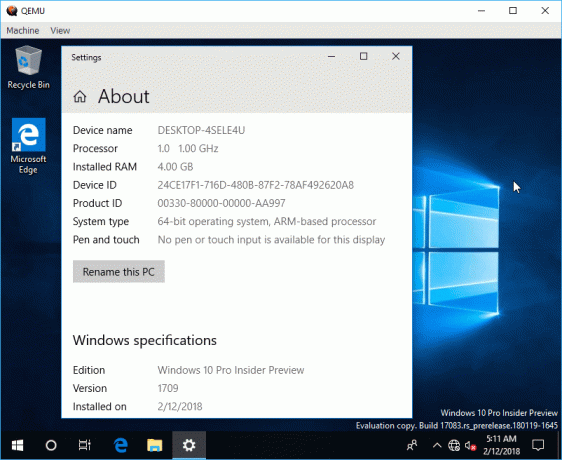
Todos los créditos van a Rafael rivera.



